アプリは起動時にタスクバーに固定され続けます
一部のWindowsユーザーは、PC、 (Windows)MSI Dragon Center、Xboxアプリなどを起動するたびに、タスクバー(Taskbar)に自分自身を固定すると不満を漏らします。それを取り除くために、彼らはこれらのアプリの固定を解除する必要があります。ただし、起動時に再び表示されます。同様の問題が発生している場合は、次の手順に従って、起動時にタスクバー(Taskbar)に固定され続けるアプリを停止します。(Apps)
アプリ(Apps)は起動時にタスクバーに固定され続けます
ユーザーは、レイアウトXMLファイル(layout XML file)に変更を加えることで、デフォルトの固定アプリをタスクバーから削除(remove default pinned apps from the Taskbar)できます。この投稿では、必要な手順を簡単に説明します。
- ファイルエクスプローラーを起動します。
- コード%USERPROFILE%を入力し、アドレスバーに貼り付けます。
- Enterキーを押します。
- WindowsShellフォルダに移動します
- (Right-click)ファイルを右クリックして、メモ帳(NotePad)で開きます。
- ファイルを編集する
- xmlを保存します。
- PCを再起動します。
上記のこの方法は、デフォルトのアプリでのみ機能します。ユーザーがWindowsタスクバー(Windows Taskbar)に固定したアプリが削除されることはありません。
ファイルエクスプローラーを起動します。
ファイルエクスプローラー(File Explorer)のアドレスバーにコード%USERPROFILE%を入力し、Enterキーを押します。
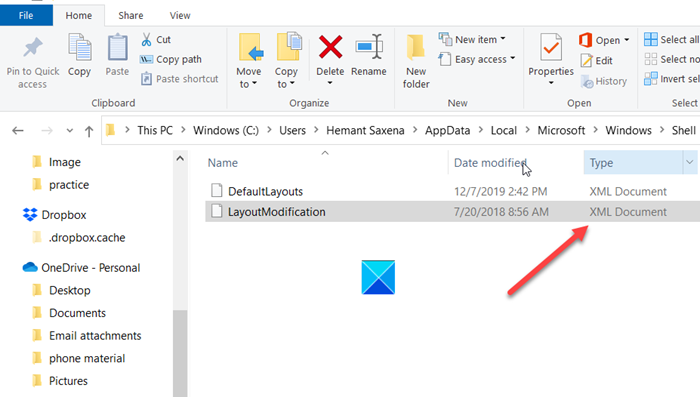
次のパスアドレスに移動します–
C:\Users\(youruserhere)\AppData\Local\Microsoft\Windows\Shell\
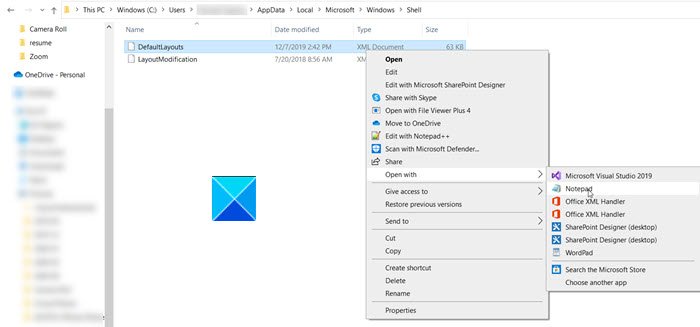
ここで、 DefaultLayouts(DefaultLayouts)ファイルを右クリックし、[プログラムから開く(Open with)] >[メモ帳]を選択します。(Notepad.)
Press Ctrl+Fキーを同時に押して、[検索]ボックス(Find box)を起動します。
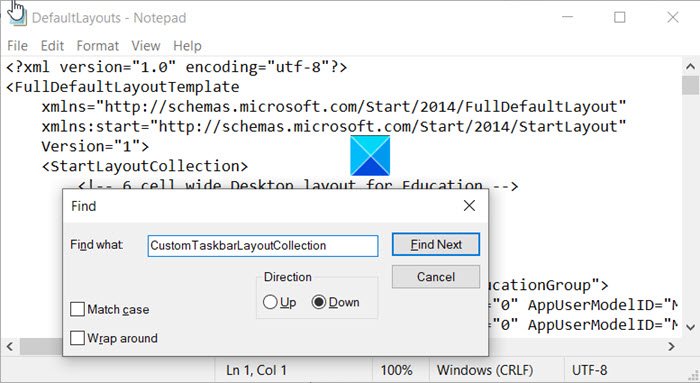
CustomTaskbarLayoutCollectionと入力し、 [次 を検索(Find Next)]ボタンをクリックします。このプログラムノードには、固定されたアプリケーション、通知ペインなどのコードが含まれています。
(Trace)<taskbar:TaskbarLayout>の下のXboxアプリとDragon Centerアプリのコード行をトレースし、 それらを削除します。
完了したら、.xmlファイルに加えた変更を保存し、PCを再起動します。
固定されたアプリがWindows10 タスクバー(Taskbar)から削除または削除されていることがわかります。
これですべてです。
Related posts
Windows 10ですべてのPinned Apps and Reset Taskbarを削除する方法
Pin Apps or ProgramsからTaskbarのWindows 10ではできません
Taskbar Context MenuのHide Toolbars option Windows 10
Windows 11のTaskbarへのアプリをピンピングする方法
Taskbar通知がWindows 10に表示されていません
Fix Unclickable Taskbar; Windows 10のTaskbarをクリックすることはできません
RetroBarを使用してWindows 10でクラシックTaskbarを取得する方法
Windows 11 New特徴:再設計Start、Taskbar、UI、Snap Layout
Right-click Windows 10のStart Menu or Taskbarで動作していない
Windows 10のTaskbarのProgram iconを表示する方法
Lock Windows 10の設定のTaskbar optionを無効にする方法
Taskbar Thumbnail Preview Windows 10で動作していない
Make Explorer TaskbarショートカットWindows 10でお気に入りのフォルダを開きます
Windows 10のAuto Hide Taskbar
Windows 10 Volume Control働いていません
Windows 10でEdgeを使用してTaskbar or Start MenuにPin website
Windows 10のNews & InterestsのTaskbar Updatesを減らす方法
Windows 10のTaskbarにFolder or Driveをピンする方法
TaskbarからTaskbarをWindows 10で隠す方法
Wi-Fiアイコンが見つからないか表示されていないタスクバー
